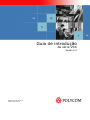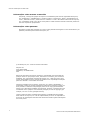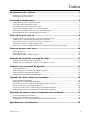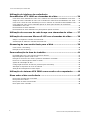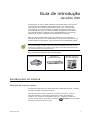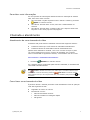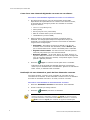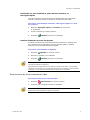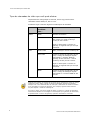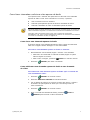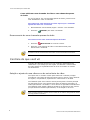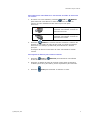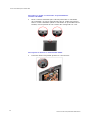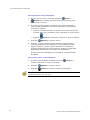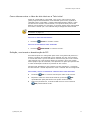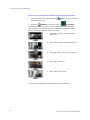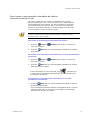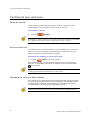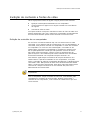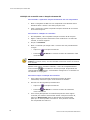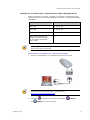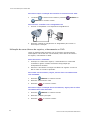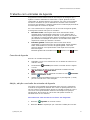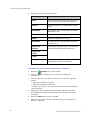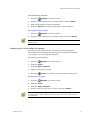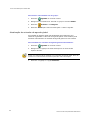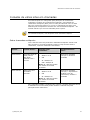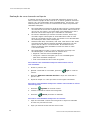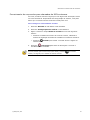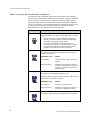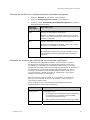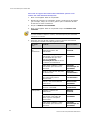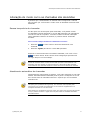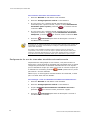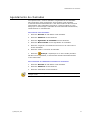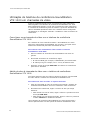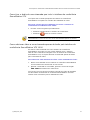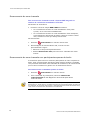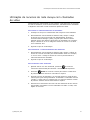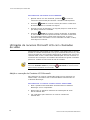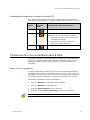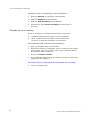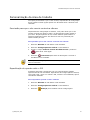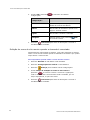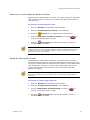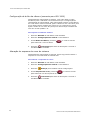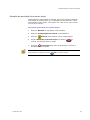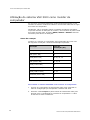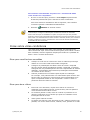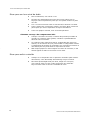Guia de introdução
da série VSX
Versão 8.5
Edição de maio de 2006
3725-21291-006/A

GUIA DE INTRODUÇÃO DA SÉRIE VSX
WWW.POLYCOM.COM/VIDEODOCUMENTATION
ii
Informações sobre marcas comerciais
Polycom®, o design do logotipo da Polycom e ViewStation® são marcas registradas da Polycom,
Inc. ImageShare™, PathNavigator™, People+Content™, PowerCam™, QSX™, SoundStation VTX
1000™, StereoSurround™, Visual Concert™ VS4000™ e VSX™ são marcas comerciais da Polycom,
Inc. nos Estados Unidos e em vários outros países. Todas as demais marcas comerciais pertencem
aos seus respectivos proprietários.
Informações sobre patentes
O produto incluído está protegido por uma ou mais patentes estrangeiras e norte-americanas e por
patentes pendentes pertencentes à Polycom, Inc.
© 2006 Polycom, Inc. Todos os direitos reservados.
Polycom Inc.
4750 Willow Road
Pleasanton, CA 94588-2708
USA
Nenhuma parte deste documento poderá ser reproduzida nem transmitida de
qualquer forma ou por qualquer meio, eletrônico ou mecânico, para nenhuma
finalidade, sem a permissão expressa da Polycom, Inc., dada por escrito. Nos
termos da legislação vigente, entende-se também como reprodução a tradução
para outro idioma e a conversão de formato.
Conforme acordado entre as partes, a Polycom, Inc. detém a titularidade, a
propriedade e todos os direitos proprietários referentes ao software contido em
seus produtos. O software está protegido pelas leis de copyright dos Estados
Unidos e por cláusulas de tratados internacionais. Portanto, o software deve ser
considerado como qualquer outro material protegido por leis de copyright (por
exemplo, um livro ou uma gravação musical).
Todos os esforços foram envidados para garantir a exatidão das informações
deste manual. A Polycom, Inc. não se responsabiliza por erros de impressão ou
de escrita. As informações contidas neste documento estão sujeitas a alterações
sem aviso prévio.

Índice
Fundamentos do sistema ................................................................. 1
Utilização do controle remoto.............................................................................................1
Para obter mais informações .............................................................................................3
Chamada e atendimento................................................................... 3
Atendimento de uma chamada de vídeo ..............................................................................3
Como fazer uma chamada de vídeo ....................................................................................3
Encerramento de uma chamada de vídeo ............................................................................5
Tipos de chamadas de vídeo que você pode efetuar ..............................................................6
Como fazer chamadas e adicionar sites apenas de áudio........................................................7
Encerramento de uma chamada apenas de áudio..................................................................8
Controle do que você vê ................................................................... 8
Seleção e ajuste de uma câmera ou de outra fonte de vídeo ..................................................8
Configuração e utilização das predefinições da câmera ........................................................11
Como alternar entre o vídeo de tela inteira e a Tela inicial ................................................... 13
Exibição, movimento e desativação da PIP......................................................................... 13
Como ativar a movimentação automática da câmera (Somente PowerCam Plus) ..................... 15
Controle do que você ouve ............................................................. 16
Ajuste do volume........................................................................................................... 16
Microfone sem som ........................................................................................................ 16
Chamadas de vídeo em áudio estéreo ............................................................................... 16
Exibição de conteúdo e fontes de vídeo.......................................... 17
Exibição de conteúdo de um computador........................................................................... 17
Utilização de uma câmera de registro, videocassete ou DVD................................................. 20
Trabalho com entradas da Agenda ................................................. 21
Consulta da Agenda ....................................................................................................... 21
Adição, edição e exclusão de entradas da Agenda............................................................... 21
Categorização de entradas da Agenda............................................................................... 23
Atualização de entradas da agenda global.......................................................................... 24
Inclusão de vários sites em chamadas ........................................... 25
Sobre chamadas multiponto ............................................................................................25
Realização de uma chamada multiponto ............................................................................ 26
Fornecimento de uma senha para chamadas de MCUs externas ............................................ 27
Sobre os modos de visualização multiponto: ......................................................................28
Controle do modo como o sistema atende chamadas multiponto........................................... 29
Utilização do controle da conferência em chamadas multiponto............................................. 29
Alteração do modo como as chamadas são atendidas .................... 31
Recusa temporária de chamadas...................................................................................... 31
Atendimento automático de chamadas .............................................................................. 31
Desligamento do som de chamadas atendidas automaticamente........................................... 32
Agendamento de chamadas ........................................................... 33
© POLYCOM, INC. iii

GUIA DE INTRODUÇÃO DA SÉRIE VSX
WWW.POLYCOM.COM/VIDEODOCUMENTATION
iv
Utilização do telefone de conferência
SoundStation VTX 1000 em chamadas de vídeo ............................. 34
Como fazer uma chamada de vídeo com o telefone de conferência SoundStation VTX 1000 ......34
Adição de sites à chamada de vídeo com o telefone de conferência SoundStation VTX 1000...... 34
Como tirar o áudio de uma chamada que inclui o telefone de conferência SoundStation VTX .....35
Como adicionar vídeo a uma chamada apenas de áudio pelo telefone de conferência
SoundStation VTX 1000 .................................................................................................. 35
Encerramento de uma chamada....................................................................................... 36
Encerramento de uma chamada com participantes apenas de áudio ...................................... 36
Utilização de recursos de rede Avaya com chamadas de vídeo....... 37
Utilização de recursos Microsoft LCS com chamadas de vídeo........ 38
Adição e remoção de Contatos LCS Microsoft ..................................................................... 38
Visualização do status de contatos Microsoft LCS ................................................................ 39
Streaming de uma conferência para a Web .................................... 39
Como iniciar o streaming ................................................................................................ 39
Exibição de um streaming ............................................................................................... 40
Personalização da área de trabalho................................................ 41
Permissão para que o site remoto controle a câmera........................................................... 41
Especificação de quando exibir o PIP................................................................................. 41
Exibição do nome do site remoto quando a chamada é conectada ......................................... 42
Para ouvir a confirmação de áudio ao discar....................................................................... 43
Ajuste da iluminação da sala ........................................................................................... 43
Configuração de brilho da câmera (somente para VSX 3000)................................................ 44
Alteração do esquema de cores do sistema........................................................................ 44
Ativação da emulação de monitor duplo ............................................................................ 45
Utilização do sistema VSX 3000 como monitor do computador ...... 46
Dicas sobre vídeo conferência........................................................ 47
Dicas para reuniões bem-sucedidas .................................................................................. 47
Dicas para bons vídeos ................................................................................................... 47
Dicas para um bom sinal de áudio .................................................................................... 48
Dicas para exibir conteúdo .............................................................................................. 48

Guia de introdução
da série VSX
Ao participar de uma reunião utilizando um sistema VSX™ da Polycom
®
,
você verá que a sensação é muito parecida com a de uma reunião
realizada em uma sala de conferências normal. Com o sistema VSX
você pode se reunir com pessoas em qualquer lugar do mundo, sem
a necessidade de viajar. É possível também compartilhar informações
em chamdas usando o software para compartilhamento de conteúdo,
câmeras de registro, aparelhos de videocassetes ou de DVD.
Este guia inclui informações gerais que podem ser úteis para quem
está aprendendo sobre víde oconferência ou mesmo para aqueles que já
tenham algum conhecimento, mas precisam de uma atualização rápida.
Os sistemas VSX podem ser personalizados para mostrar apenas as opções usadas
em sua organização. Portanto, talvez haja opções abordadas neste guia que não
possam ser acessadas em seu sistema. Para saber mais sobre essas opções, fale
com o administrador de seu sistema VSX.
Este guia aborda instruções dos modelos abaixo:
Sistemas set-top VSX
Sistemas de
componentes VSX
Sistema executivo
de mesa VSX 3000
Fundamentos do sistema
Utilização do controle remoto
O controle remoto pode ser usado para fazer chamadas, ajustar o volume,
navegar nas telas e selecionar opções.
Caso precise inserir texto, pressione os botões de número, como se
estivesse usando o recurso de mensagens de texto dos telefones
celulares. Por exemplo, para digitar a letra “b”, pressione o botão de
número 2 duas vezes. Se preferir, pressione
Teclado e use o teclado
exibido na tela para inserir o texto.
© POLYCOM, INC. 1

GUIA DE INTRODUÇÃO DA SÉRIE VSX
WWW.POLYCOM.COM/VIDEODOCUMENTATION
2
Controle remoto da séries VSX
Fazer ou atender a uma chamada Encerrar uma chamada
Ajustar a câmera; navegar pelos
menus
Confirmar a seleção atual;
executar funções em itens
realçados
Retornar à tela (inicial) Efetuar
uma chamada
Retornar à tela anterior
Aumentar ou diminuir o som dos sites
remotos
Selecionar a câmera ou a fonte de
vídeo do site remoto
Desligue o som que está sendo
enviado para os sites remotos
Selecionar a câmera ou a fonte de
vídeo do site local
Aumentar ou diminuir a imagem
da câmera
Mostrar, mover ou ocultar o
recurso Picture-in-Picture (PIP)
Ativar ou desativar a movimentação
automática da câmera
Armazenar posições de câmera
(quando seguidas por um número);
excluir todas as posições de
câmera armazenadas
Selecionar uma câmera ou outra
fonte de vídeo
Inserir um ponto em um endereço
Exibir o teclado na tela para que
você possa digitar texto
Excluir letras ou números
Iniciar ou interromper o envio de
conteúdo aos sites remotos
Digitar letras ou números; mover a
câmera para uma posição
armazenada
Acessar a Ajuda on-line; consultar
o status atual do sistema durante
uma chamada

CHAMADA E ATENDIMENTO
© Polycom, Inc.
3
Para obter mais informações
Se você precisar de informações adicionais sobre a utilização do sistema
VSX, tente usar estes recursos:
Para visualizar a ajuda enquanto estiver usando o sistema, pressione
Ajuda no controle remoto.
Para dirimir dúvidas sobre a rede, fale com o administrador do
sistema.
Para dirimir dúvidas sobre o sistema, fale com o Suporte técnico da
Polycom no site www.polycom.com/support.
Chamada e atendimento
Atendimento de uma chamada de vídeo
O sistema VSX pode atender chamadas externas das seguintes formas:
O sistema solicita que você atenda as chamadas manualmente.
O sistema atende as chamadas externas automaticamente.
Quando uma chamada é recebida, você ouve um som de toque e pode
ver uma mensagem que inclui o número do chamador. Se a pessoa
estiver relacionada na agenda do sistema, você também verá seu nome.
Para atender a chamada manualmente:
Pressione Chamar no controle remoto.
Se o sistema estiver configurado para atender chamadas, a chamada será
conectada automaticamente.
Se Local for exibido na sua tela, isso indica que o microfone está sem som.
Para liberar o som do microfone, pressione Sem som no controle remoto.
Para sistemas set-top e de componentes VSX, você também pode pressionar
no
microfone.
Como fazer uma chamada de vídeo
É possível utilizar o sistema para fazer uma chamada de vídeo de qualquer
uma das seguintes formas:
Digitando um nome ou número
Escolhendo um site:
Na lista Chamadas recentes
Na lista Contatos ou Discagem rápida
Na agenda

GUIA DE INTRODUÇÃO DA SÉRIE VSX
WWW.POLYCOM.COM/VIDEODOCUMENTATION
4
Como fazer uma chamada digitando um nome ou um número
Para fazer uma chamada digitando um nome ou um número:
1. No campo de discagem, insira as informações apropriadas.
Dependendo da capacidade do seu sistema e do sistema remoto,
as informações de discagem podem ser exibidas de uma das
seguintes formas:
10.11.12.13 (endereço IP)
2555 (ramal)
stereo.polycom.com (nome DNS)
Sala de reuniões Ascot (nome do sistema)
19784444321 (número ISDN)
2. Digite quaisquer informações adicionais necessárias para a
chamada. As configurações disponíveis dependem do tipo de
chamada e da configuração do sistema. Nem todas as chamadas
exigem essas configurações:
Velocidade - Especifique a largura de banda ou do tipo da
chamada. Para a maioria das chamadas, escolha Autom. para
que o sistema determine a melhor velocidade para a chamada.
Segundo número ISDN - Use dois números somente quando
instruído pela pessoa que você está chamando.
Ramal de gateway - Se precisar discar um ramal, digite-o no
segundo campo de entrada. Se o sistema não estiver configurado
com um segundo campo de entrada, você poderá digitar o ramal
quando o gateway solicitar.
3. Pressione
Ligar no controle remoto para fazer a chamada.
Indicadores de progressão da chamada aparecem na tela para
mostrar que a chamada está em andamento. Quando os indicadores
ficam verdes, a chamada está conectada.
Realização de uma chamada a partir da lista Chamadas recentes
Você pode escolher o número a ser chamado de uma lista de sites
recentemente chamados. A tela Chamadas recentes fornece os detalhes
de todas as chamadas externas e de saída, incluindo o horário.
Para fazer uma chamada da tela Chamadas recentes:
1. Selecione Chamadas recentes na tela Efetuar uma chamada.
2. Vá até a entrada que deseja chamar.
3. Pressione
Chamar para fazer a chamada.
Para exibir os detalhes da chamada mencionada na tela Chamadas
recentes, selecione a chamada e pressione Ajuda no controle remoto.
Você pode classificar a lista pressionando as teclas remotas 1-9. Pressione
Ajuda e selecione Ajuda para visualizar as opções de classificação.

CHAMADA E ATENDIMENTO
© Polycom, Inc.
5
Realização de uma chamada a partir da lista Contatos ou
Discagem rápida
Você pode acessar as informações de chamada para sites específicos
usando a Discagem rápida ou a lista de Contatos na tela inicial.
Para fazer uma chamada utilizando a Discagem rápida ou a lista
de Contatos:
1. Selecione Discagem rápida ou Contatos na tela inicial,
se necessário.
2. Vá até a entrada que deseja chamar.
3. Pressione
Chamar para fazer a chamada.
Realizar chamadas a partir da Agenda
A agenda é uma lista de sites armazenada localmente no sistema VSX.
Se o sistema estiver registrado com uma Agenda global, a Agenda
também incluirá entradas da Agenda global.
Para fazer uma chamada da Agenda:
1. Pressione
Agenda no controle remoto.
2. Encontre a entrada a ser chamada.
3. Pressione Chamar para fazer a chamada.
Para obter mais informações sobre como usar a agenda, consulte Trabalho com
entradas da Agenda na página 21.
Dependendo da configuração do seu sistema, quando você efetua uma chamada
utilizando uma entrada com informações de discagem IP e ISDN, o sistema poderá
solicitar que você escolha qual delas deseja utilizar para a chamada.
Encerramento de uma chamada de vídeo
Para desconectar-se de uma chamada:
1. Pressione Desconectar no controle remoto.
2. Confirme que deseja desconectar a chamada.
Se você não confirmar que deseja desconectar a chamada, o sistema será
desconectado automaticamente após 60 segundos.

GUIA DE INTRODUÇÃO DA SÉRIE VSX
WWW.POLYCOM.COM/VIDEODOCUMENTATION
6
Tipos de chamadas de vídeo que você pode efetuar
Dependendo da configuração do sistema, talvez seja possível fazer
chamadas usando ISDN, IP, SIP ou V.35.
A tabela a seguir relaciona algumas combinações de chamada.
De... Você pode fazer
chamadas
para...
Discando...
ISDN Número de telefone ISDN
IP Número de telefone do gateway de
site remoto e o ramal (endereço
E.164) do site remoto.
Digite o ramal após o número do
gateway ou aguarde até que ele seja
solicitado.
Mesma LAN Alias, endereço E.164 ou endereço IP
Outra LAN Código de acesso do gateway do site
local, o código de discagem rápida
selecionado, o número ISDN do
gateway do site remoto e o ramal
(endereço E.164) do site remoto.
Digite o ramal após o número do
gateway ou aguarde até que ele seja
solicitado.
LAN
ISDN Código de acesso do gateway do site
local, o código de discagem rápida
selecionado e o número ISDN do site
remoto.
Quando você chamar um sistema IP por meio de um gateway que exige um ramal
(endereço E.164), digite o ramal no campo de discagem sempre que possível.
Verifique com o seu administrador da rede qual o delimitador de ramal necessário
a ser informado no campo de discagem. Por exemplo, algumas redes utilizam
## para separar o ramal do endereço IP.
Ao incluir o ramal, você terá a opção de salvar o número e o ramal na Agenda ao
término da chamada. Se você digitar o ramal depois que o gateway for conectado,
só poderá salvar o número do gateway quando a chamada for encerrada.

CHAMADA E ATENDIMENTO
© Polycom, Inc.
7
Como fazer chamadas e adicionar sites apenas de áudio
Você poderá usar o sistema VSX para fazer ou adicionar uma chamada
apenas de áudio a uma vídeo conferência. Com isso, é possível:
Usar o sistema como um telefone.
Adicionar participantes apenas de áudio a chamadas de vídeo.
Adicionar chamadas de vídeo a chamadas apenas de áudio.
Há outras opções de áudio disponíveis caso a sala de reuniões tenha um sistema de
vídeo conferência integrado a um telefone de conferência SoundStation VTX 1000™.
Para obter mais informações sobre como usar o telefone de conferência
SoundStation VTX 1000, consulte
Utilização do telefone de conferência SoundStation
VTX 1000 em chamadas de vídeo
na página 34.
Como fazer uma chamada apenas de áudio
É possível efetuar uma chamada apenas de áudio a partir dos sistemas
VSX com a opção Telefone analógico ou Voz sobre ISDN.
Para fazer uma chamada apenas de áudio no sistema:
1. Na tela Efetuar uma chamada, digite o número a ser chamado.
Para fazer uma chamada no sistema de PABX, digite os quatro
últimos dígitos do número.
Para excluir um dígito, pressione
Excluir no controle remoto.
2. Pressione
Chamar para fazer a chamada.
Como adicionar uma chamada apenas de áudio a uma chamada
de vídeo
Para adicionar uma chamada apenas de áudio após a conexão de
uma chamada de vídeo:
1. Pressione
Chamar no controle remoto.
2. Selecione Adicionar chamada na tela Desconectar.
3. Use os botões de número do controle remoto para inserir o número
de telefone do participante de áudio que você deseja incluir na
vídeo conferência.
4. Pressione
Chamar no controle remoto.
5. Após a conexão da chamada de áudio, pressione
Local ou
Remoto para retornar à vídeo conferência.

GUIA DE INTRODUÇÃO DA SÉRIE VSX
WWW.POLYCOM.COM/VIDEODOCUMENTATION
8
Como adicionar uma chamada de vídeo a uma chamada apenas
de áudio
Se você já estiver em uma chamada apenas de áudio, poderá incluir
uma chamada de vídeo na chamada.
Para adicionar uma chamada de vídeo depois que a chamada
apenas de áudio for conectada:
1. Na tela Efetuar uma chamada, digite o número a ser chamado.
2. Pressione
Chamar para fazer a chamada.
Encerramento de uma chamada apenas de áudio
Para desconectar uma chamada apenas de áudio:
1. Pressione
Desconectar no controle remoto.
2. Selecione o site apenas de áudio na tela Desconectar para
desconectar a chamada.
Se a pessoa ao telefone desligar primeiro, você precisará desconectar a chamada
do sistema VSX da mesma forma como faria em uma chamada convencional.
Controle do que você vê
O ajuste das câmeras permite que você exiba aos participantes da
conferência o que deseja que eles vejam. As câmeras e outras fontes
de vídeo podem ser ajustadas antes do início da reunião ou durante
seu andamento.
Seleção e ajuste de uma câmera ou de outra fonte de vídeo
Você pode usar o controle remoto para selecionar a câmera principal
ou qualquer outra fonte de vídeo dos sites local ou remoto, como câmeras
de registro, computadores, aparelhos de videocassete ou de DVD.
Você também pode usar controle remoto para ajustar a câmera principal
nos sistemas set-top e de componentes VSX. No sistema VSX 3000, os
modos panorâmico e inclinado e o foco devem ser ajustados manualmente.
Você também pode ajustar câmeras auxiliares ou câmeras do site remoto
que permitam movimentos panorâmicos, de inclinação e de zoom:
Você só poderá ajustar a câmera do site remoto se ele estiver configurado de forma
que seja possível controlá-lo.

CONTROLE DO QUE VOCÊ VÊ
© Polycom, Inc.
9
Para selecionar uma câmera ou outra fonte de vídeo do site local
ou remoto:
1. Se estiver em uma chamada, pressione
Local ou Remoto
para selecionar uma câmera ou fonte de vídeo do site local ou
remoto. O ícone mostrado na tela indica o que você pode
selecionar:
Este símbolo indica que você pode
controlar uma câmera ou fonte de
vídeo do site local.
Este símbolo indica que você pode
controlar uma câmera ou fonte de
vídeo do site remoto.
2. Pressione Câmera no controle remoto. Pressione o número da
câmera ou outra fonte de vídeo do site local ou remoto que deseja
selecionar. Por exemplo, pressione 1 para selecionar a câmera
principal.
A imagem da câmera ou da fonte de vídeo selecionada é exibida
na tela.
Para ajustar a câmera pelo controle remoto:
1. Pressione
Local ou Remoto para selecionar uma câmera
do site local ou remoto.
2. Pressione os botões de seta do controle remoto para movimentar
a câmera para cima, para baixo, para a esquerda ou para a direita.
3. Pressione
Zoom para aumentar ou diminuir o zoom.

GUIA DE INTRODUÇÃO DA SÉRIE VSX
WWW.POLYCOM.COM/VIDEODOCUMENTATION
10
Para abrir ou fechar o controlador de privacidade do
sistema VSX 3000:
Mova o controle deslizante para a direita para fechar o controlador
de privacidade, ou para a esquerda para abri-lo. Ainda será possível
fazer e receber chamadas quando o controlador de privacidade estiver
fechado, mas as pessoas do site remoto não conseguirão ver você.
Para ajustar a câmera no sistema VSX 3000:
O foco da câmera é ajustado girando-se o anel de foco:

CONTROLE DO QUE VOCÊ VÊ
© Polycom, Inc.
11
Configuração e utilização das predefinições da câmera
As predefinições da câmera são as posições armazenadas da câmera
que você pode criar antes ou durante uma chamada.
As predefinições permitem:
Direcionar uma câmera automaticamente para localizações
predefinidas em uma sala.
Selecionar uma fonte de vídeo, como uma câmera de registro,
uma câmera auxiliar, um aparelho de videocassete ou de DVD.
Caso a câmera principal do sistema suporte inclinação e movimentação
panorâmica e de zoom, você poderá criar até 100 posições predefinidas
de câmera para o site local. Cada predefinição armazena o número
da câmera, o nível de zoom e a direção para a qual ela aponta (se for
possível). Predefinições do site local estão disponíveis para sistemas
set-top e de componentes VSX. Elas permanecem em vigor até que
sejam excluídas ou alteradas.
Dependendo da capacidade de configuração, talvez seja possível controlar
a câmera no site remoto. Se você puder controlar as câmeras do site
remoto, também será possível criar até 16 predefinições para controlar a
câmera do site remoto. Essas predefinições são salvas apenas durante a
chamada. Também será possível usar predefinições criadas no site remoto
para controlar a câmera do site remoto.
Para mudar a predefinição da câmera:
1. Se você estiver em uma chamada, pressione
Local ou
Remoto para escolher uma câmera ou outra fonte de vídeo
do site local ou remoto.
2. Pressione um número no controle remoto.
A câmera assume a posição predefinida.
Para ver as predefinições do site local (sistemas set-top e de
componentes VSX):
Pressione Ajustes no controle remoto.
Os ícones das predefinições de 0 a 9 aparecem na tela. Os ícones
coloridos indicam posições de câmera armazenadas e os ícones cinza
indicam predefinições disponíveis.

GUIA DE INTRODUÇÃO DA SÉRIE VSX
WWW.POLYCOM.COM/VIDEODOCUMENTATION
12
Para armazenar uma predefinição:
1. Se você estiver em uma chamada, pressione
Local ou
Remoto para escolher uma câmera ou outra fonte de vídeo
do site local ou remoto.
2. Se você tiver selecionado uma câmera que permita inclinação e
movimentação panorâmica e de zoom eletrônicas, poderá ajustar
a posição da câmera:
Pressione os botões de seta do controle remoto para movimentar
a câmera para cima, para baixo, para a esquerda ou para a direita.
Pressione
Zoom para aumentar ou diminuir o zoom da câmera.
3. Pressione Ajustes no controle remoto.
4. Pressione o número durante alguns segundos para armazenar
a posição predefinida. Para armazenar uma predefinição de dois
dígitos, pressione o primeiro dígito rapidamente e mantenha o
segundo pressionado por alguns segundos. Qualquer predefinição
armazenada anteriormente no número será substituída.
O sistema usa a predefinição 0 para armazenar a posição padrão
da câmera.
Para excluir todas as predefinições:
1. Se houver uma chamada conectada, pressione
Local para
escolher uma fonte de vídeo do site local.
2. Pressione
Ajustes no controle remoto.
3. Pressione Excluir para excluir todas as predefinições.
Não é possível excluir apenas uma predefinição. Porém, é possível sobrescrever uma
predefinição existente por uma nova.

CONTROLE DO QUE VOCÊ VÊ
© Polycom, Inc.
13
Como alternar entre o vídeo de tela inteira e a Tela inicial
Antes de a chamada ser conectada, você verá o vídeo local em uma
janela pequena da tela Efetuar uma chamada (Tela inicial). Quando a
chamada estiver conectada, o sistema automaticamente exibirá o vídeo
na tela inteira. Durante uma chamada, você poderá voltar para a tela
Efetuar uma chamada, por exemplo, se precisar ajustar uma configuração
de usuário e desde que o seu sistema esteja configurado dessa forma.
Para saber como ajustar as definições do usuário, consulte Personalização da área
de trabalho na página 41.
Para ver o vídeo na tela inteira:
Pressione Local no controle remoto.
Para ver a tela Efetuar uma chamada:
Pressione Tela inicial no controle remoto.
Exibição, movimento e desativação da PIP
Seu sistema pode ser configurado para exibir uma janela PIP (Picture-in-
Picture). Durante uma chamada em um sistema com um único monitor,
o recurso PIP exibe o que a sua câmera remota envia para o site remoto.
(Isso permite que você ajuste a câmera se precisar.) Se o site remoto
exibir qualquer tipo de conteúdo, isso aparecerá na parte principal da tela
e a PIP mudará para mostrar as pessoas do site remoto.
Durante uma chamada em um sistema com dois monitores, o conteúdo
de cada monitor e da PIP depende de como o sistema VSX foi configurado.
Para exibir, mover ou desativar a PIP durante uma chamada:
Pressione PIP no controle remoto para exibir a PIP na tela.
Enquanto a PIP tiver uma borda amarela, pressione PIP
repetidamente para posicioná-la nos quatro cantos da tela.
Após uma pausa breve, a borda da PIP torna-se azul. Pressione
PIP para desativar a PIP.

GUIA DE INTRODUÇÃO DA SÉRIE VSX
WWW.POLYCOM.COM/VIDEODOCUMENTATION
14
Para trocar as exibições mostradas na PIP e na tela principal:
1. Caso a PIP não seja exibida, pressione PIP no controle remoto
para exibi-la na tela.
2. Pressione
Câmera e selecione o ícone Trocar PIP.
Durante chamadas que usam o recurso Emulação de monitor duplo
sem conteúdo, você pode pressionar o botão PIP do controle remoto
para percorrer os seguintes layouts de tela:
1. Site local e remoto, mesmo tamanho,
lado a lado
2. Site remoto grande, site local pequeno
3. Site local grande, site remoto pequeno
4. Site local, tela inteira
5. Site remoto, tela inteira
O último layout exibido será utilizado na próxima chamada.

CONTROLE DO QUE VOCÊ VÊ
© Polycom, Inc.
15
Como ativar a movimentação automática da câmera
(Somente PowerCam Plus)
Se estiver usando um VSX 7000e ou VSX 8000 com a câmera
Polycom PowerCam™ Plus, você pode definir que a câmera aponte
automaticamente para a pessoa que estiver falando ou mude para
o local predefinido mais próximo a ela. Use esse recurso somente
quando os participantes ficarem na mesma posição ou se eles não
se movimentarem muito durante a reunião.
A movimentação automática por voz será desativada quando o site estiver sem som,
quando as pessoas do site remoto estiverem falando e quando o Polycom
StereoSurround™ estiver ativado.
Para ativar a movimentação automática da câmera:
1. Pressione
Local ou Remoto para escolher a câmera do
site local ou remoto.
2. Pressione
Auto até que “Movimentação automática da câmera”
seja exibido.
Para ativar a movimentação automática por voz para predefinições
de câmera:
1. Pressione
Local ou Remoto para escolher a câmera do
site local ou remoto.
2. Pressione
Auto até que “Movimentação automática da câmera
para Ajustes” seja exibido.
O ícone da câmera do site local muda para
, indicando que
o recurso de movimentação automática por voz está ativado para
predefinições de câmera.
Para desativar a movimentação automática por voz para
predefinições de câmera:
Pressione Auto até que “Movimentação automática da câmera
desativada” seja exibido.
A movimentação automática também é desligada quando o controle
remoto é usado para os recursos de inclinação e movimentação
panorâmica e de zoom da câmera.

GUIA DE INTRODUÇÃO DA SÉRIE VSX
WWW.POLYCOM.COM/VIDEODOCUMENTATION
16
Controle do que você ouve
Ajuste do volume
Use o controle remoto para aumentar ou diminuir o volume do som.
A alteração do volume só afeta o som ouvido no seu site.
Para ajustar o volume:
Pressione Volume.
Quando o sistema VSX 3000 for usado em vídeo conferências, use o controle remoto
para ajustar o volume. Quando o VSX 3000 for usado como monitor do computador,
use o botão VOL na parte da frente do sistema para ajustar o volume.
Microfone sem som
Você pode deixar o microfone sem som se não desejar que o site remoto
ouça a sua voz. Por exemplo, você pode deixar o microfone sem som
quando quiser falar em particular com alguém.
Para ativar ou desativar o som do microfone:
Pressione Mudo no controle remoto.
Em sistemas set-top e de componentes VSX que usam um microfone
Polycom, você também pode deixar a chamada sem som pressionando
no microfone.
Tirar o som do microfone não desativa o áudio de um aparelho de videocassete ou
de DVD que está sendo transmitido para um site remoto.
Chamadas de vídeo em áudio estéreo
Se a sala de vídeo conferência estiver configurada para usar som estéreo,
as entradas de microfone direita e esquerda foram configuradas durante
a configuração do sistema. É importante que você não movimente os
microfones pois isso pode afetar a experiência de áudio.
O áudio estéreo somente é usado em chamadas efetuadas a 256 Kbps ou mais.
A página está carregando...
A página está carregando...
A página está carregando...
A página está carregando...
A página está carregando...
A página está carregando...
A página está carregando...
A página está carregando...
A página está carregando...
A página está carregando...
A página está carregando...
A página está carregando...
A página está carregando...
A página está carregando...
A página está carregando...
A página está carregando...
A página está carregando...
A página está carregando...
A página está carregando...
A página está carregando...
A página está carregando...
A página está carregando...
A página está carregando...
A página está carregando...
A página está carregando...
A página está carregando...
A página está carregando...
A página está carregando...
A página está carregando...
A página está carregando...
A página está carregando...
A página está carregando...
-
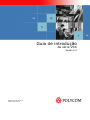 1
1
-
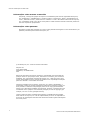 2
2
-
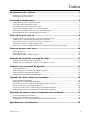 3
3
-
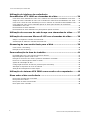 4
4
-
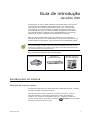 5
5
-
 6
6
-
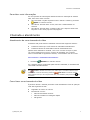 7
7
-
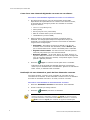 8
8
-
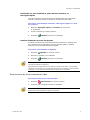 9
9
-
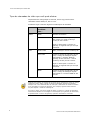 10
10
-
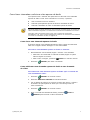 11
11
-
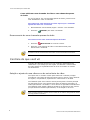 12
12
-
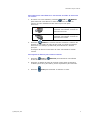 13
13
-
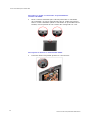 14
14
-
 15
15
-
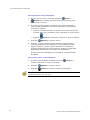 16
16
-
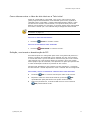 17
17
-
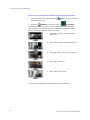 18
18
-
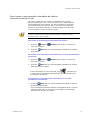 19
19
-
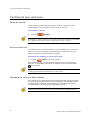 20
20
-
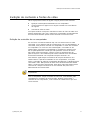 21
21
-
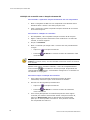 22
22
-
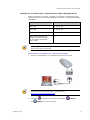 23
23
-
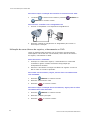 24
24
-
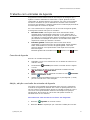 25
25
-
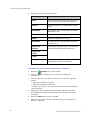 26
26
-
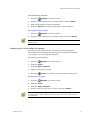 27
27
-
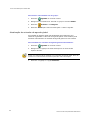 28
28
-
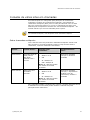 29
29
-
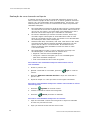 30
30
-
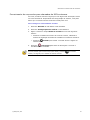 31
31
-
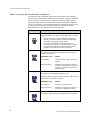 32
32
-
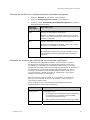 33
33
-
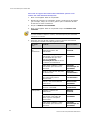 34
34
-
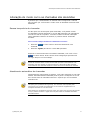 35
35
-
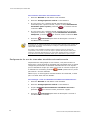 36
36
-
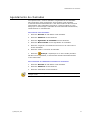 37
37
-
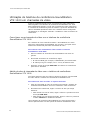 38
38
-
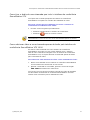 39
39
-
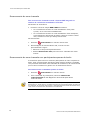 40
40
-
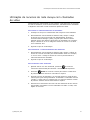 41
41
-
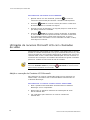 42
42
-
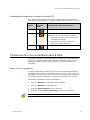 43
43
-
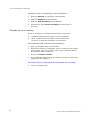 44
44
-
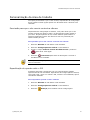 45
45
-
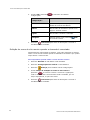 46
46
-
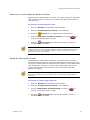 47
47
-
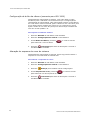 48
48
-
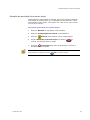 49
49
-
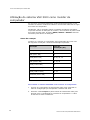 50
50
-
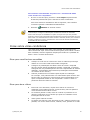 51
51
-
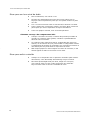 52
52
Poly VSX 7000 Guia rápido
- Tipo
- Guia rápido
Artigos relacionados
-
Poly VSX 7000 Administrator Guide
-
Poly HDX 4000 Guia rápido
-
Poly SoundStation IP 6000 Guia rápido
-
Poly V700 Guia rápido
-
Poly HDX 6000 Guia de usuario
-
Poly SoundStation Duo Guia rápido
-
Poly HDX 4000 Guia de usuario
-
Poly HDX 6000 Guia de usuario
-
Poly QSX Administrator Guide
-
Poly QDX 6000 Guia de usuario
Outros documentos
-
Polycom QUICKSTART VS4000 Manual do usuário
-
Polycom QUICKSTART VS4000 Manual do usuário
-
Polycom V500 Guia rápido
-
Polycom ViewStation SP384 Manual do usuário
-
Polycom ViewStation H.323 Guia rápido
-
Polycom SP384 Manual do usuário
-
Intelbras TVIP 3000 WIFI Guia de instalação
-
Polycom V.35 Manual do usuário
-
Polycom ViewStation V.35 Guia rápido
-
Polycom PVX Guia rápido